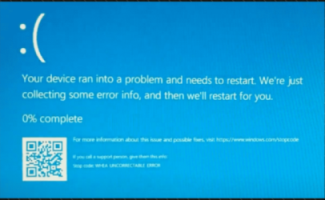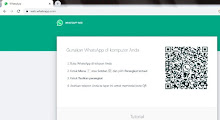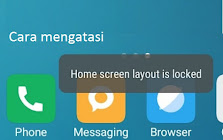Cara mengatasi Home Screen Layout Is Locked Di HP Xiaomi
- Buka aplikasi "Settings" (Pengaturan) pada perangkat Xiaomi Anda.
- Gulir ke bawah dan pilih opsi "Home Screen & Recents" (Layar Beranda & Terkini).
- Di dalam menu ini, cari dan pilih "Home Screen" (Layar Beranda).
Di dalam pengaturan Layar Beranda, Anda akan menemukan opsi "Lock Home Screen Layout" (Kunci Tata Letak Layar Beranda). Pastikan opsi ini dimatikan atau tidak diaktifkan.
Setelah mematikan opsi "Lock Home Screen Layout", Anda sekarang dapat mengubah tata letak beranda perangkat Xiaomi sesuai keinginan Anda.
Jika Anda masih menghadapi masalah ini setelah mengikuti langkah-langkah di atas, Anda dapat mencoba solusi tambahan:
Lakukan restart pada perangkat Xiaomi Anda. Cukup tahan tombol daya perangkat Anda dan pilih opsi "Restart" (Restart).
Perbarui perangkat lunak Xiaomi Anda ke versi terbaru. Masuk ke pengaturan "Settings" (Pengaturan), gulir ke bawah, pilih opsi "About phone" (Tentang ponsel), dan pilih "System update" (Pembaruan sistem). Jika pembaruan tersedia, instal pembaruan tersebut.
Jika masalah tetap berlanjut, coba hapus data dan cache aplikasi "System Launcher" (Peluncur Sistem) di perangkat Xiaomi Anda. Masuk ke pengaturan "Settings" (Pengaturan), pilih opsi "Apps" (Aplikasi), cari "System Launcher" (Peluncur Sistem), lalu pilih "Storage" (Penyimpanan). Di dalam menu ini, pilih "Clear data" (Hapus data) dan "Clear cache" (Hapus cache).
Jika langkah-langkah di atas tidak memecahkan masalah, Anda mungkin perlu mencari bantuan lebih lanjut dari pusat layanan Xiaomi atau komunitas pengguna Xiaomi untuk saran lebih lanjut.